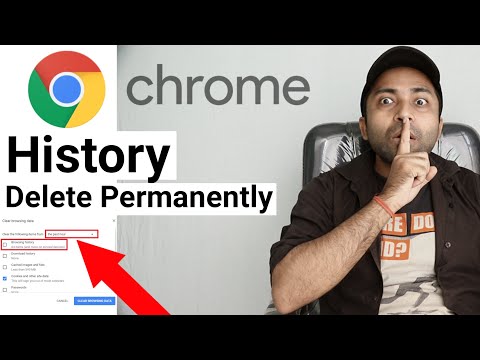सफारी का मुख्य पृष्ठ या "होमपेज" वह पृष्ठ है जो हर बार जब आप सफारी शुरू करते हैं तो लोड होता है। आप इस पृष्ठ को अपने इच्छित किसी भी पृष्ठ में बदल सकते हैं, लेकिन यदि आपका कंप्यूटर/उपकरण विज्ञापन उपकरण से संक्रमित है, तो मुख्य पृष्ठ सेटिंग्स अभी भी डिफ़ॉल्ट विज्ञापन उपकरण सेटिंग्स पर वापस आ सकती हैं। ऐसी स्थिति में, आप पृष्ठ सेटिंग पर "वापस" प्राप्त करने के लिए विज्ञापन उपकरण को मैन्युअल रूप से हटा सकते हैं। यदि आप आईओएस डिवाइस का उपयोग कर रहे हैं, तो आप एक मानक होमपेज अनुकरण करने के लिए अपना खुद का शॉर्टकट बना सकते हैं।
कदम
विधि 1 में से 2: OS X
घर बदलना
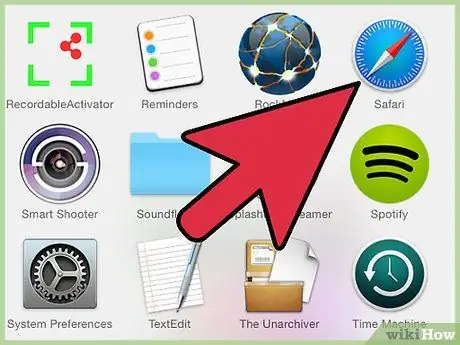
चरण 1. सफारी ब्राउज़र खोलें।
आप सफ़ारी प्रारंभ पृष्ठ ("होम पेज") को सीधे ब्राउज़र के माध्यम से बदल सकते हैं।
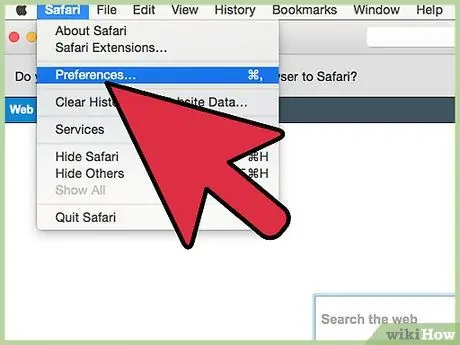
चरण 2. "सफारी" मेनू पर क्लिक करें और "प्राथमिकताएं" चुनें।
उसके बाद, सफारी का "प्राथमिकताएं" मेनू खुल जाएगा।
यदि आप विंडोज कंप्यूटर पर सफारी का उपयोग कर रहे हैं, तो "संपादित करें" मेनू पर क्लिक करें और "प्राथमिकताएं" चुनें। यह अत्यधिक अनुशंसा की जाती है कि आप अधिक हाल के ब्राउज़र पर स्विच करें क्योंकि विंडोज़ के लिए सफारी अब ऐप्पल द्वारा समर्थित नहीं है, इसलिए आप कोई सुरक्षा अपडेट प्राप्त नहीं कर पाएंगे।
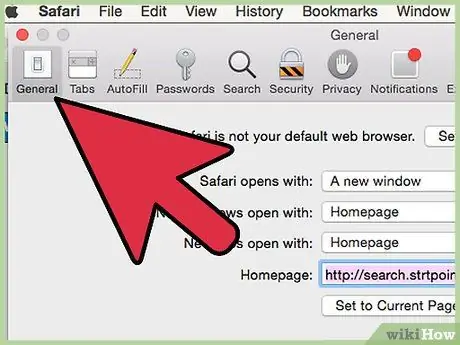
चरण 3. "सामान्य" टैब का चयन करें यदि यह पहले से चयनित नहीं है।
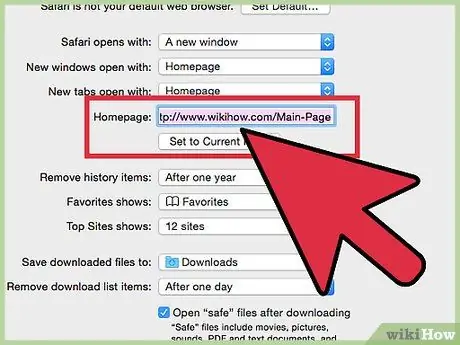
चरण 4. "मुखपृष्ठ" फ़ील्ड ढूंढें और वांछित साइट/पृष्ठ पता दर्ज करें।
सुनिश्चित करें कि आपने https:// से शुरू होकर पूरा पता दर्ज किया है।
- आप वर्तमान में खुले हुए पृष्ठ को ब्राउज़र के नए मुखपृष्ठ के रूप में सेट करने के लिए वर्तमान पृष्ठ पर सेट करें पर भी क्लिक कर सकते हैं।
- यदि कोई अन्य पृष्ठ मुख्य पृष्ठ के रूप में बना रहता है, तो आपके द्वारा इसे सेट करने के बाद भी, अगले खंड पर जाएँ।
विज्ञापन उपकरण संक्रमण निकालें (एडवेयर)
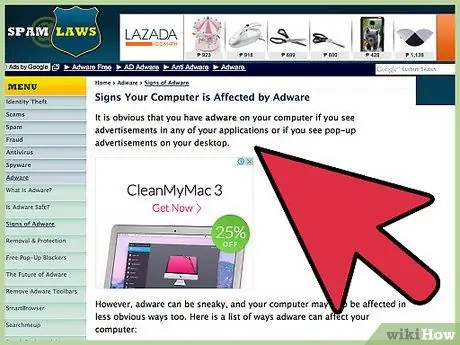
स्टेप 1. इस स्टेप को फॉलो करने का सही समय समझें।
यदि आपने सफारी के "प्राथमिकताएं" मेनू में मुख्य पृष्ठ को बदल दिया है, लेकिन पृष्ठ अभी भी किसी अन्य अवांछित पृष्ठ पर रीडायरेक्ट करता है, तो संभावना है कि आपके कंप्यूटर में एडवेयर संक्रमण हो। डिवाइस को पोंछने की प्रक्रिया थोड़ी मुश्किल है, लेकिन अगर यह काम करता है, तो आप हमेशा की तरह सफारी की स्थापना के लिए वापस जा सकते हैं।
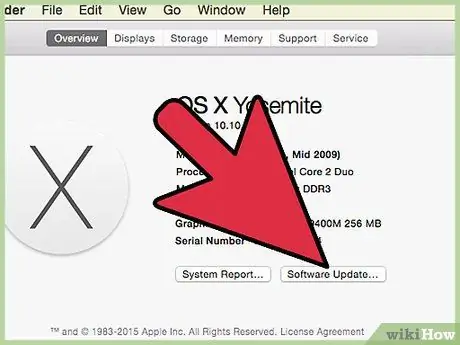
चरण 2. ओएस एक्स को नवीनतम संस्करण में अपडेट करें।
OS X अपडेट में एक विज्ञापन-विरोधी उपकरण शामिल है ताकि ऑपरेटिंग सिस्टम को अपडेट करके आप एडवेयर संक्रमण को दूर कर सकें। ऐप्पल मेनू पर क्लिक करें और उपलब्ध सिस्टम अपडेट की जांच के लिए "ऐप स्टोर" या "सॉफ़्टवेयर अपडेट" का चयन करें। एक बार अपडेट होने के बाद, होम पेज सेटअप समस्या बनी रहती है या नहीं यह देखने के लिए फिर से सफारी का परीक्षण करें। यदि ऐसा है, तो इस सेगमेंट को पढ़ते रहें।
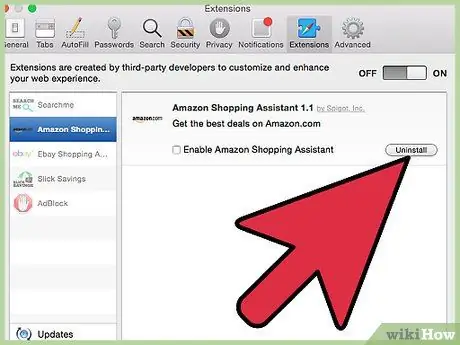
चरण 3. सफारी में "प्राथमिकताएं" मेनू खोलें और "एक्सटेंशन" विकल्प चुनें।
यह विकल्प सफारी में वर्तमान में स्थापित सभी एक्सटेंशन प्रदर्शित करता है। किसी भी अज्ञात या अवांछित एक्सटेंशन का चयन करें, और अनइंस्टॉल बटन पर क्लिक करें। कुछ सामान्य विज्ञापन टूल एक्सटेंशन में शामिल हैं:
- स्पिगोट इंक द्वारा अमेज़न शॉपिंग असिस्टेंट।
- सिनेमा-प्लस प्रो (सिनेमा + एचडी, सिनेमा + प्लस, और सिनेमा प्लूस)
- स्पिगोट इंक द्वारा ईबे शॉपिंग असिस्टेंट।
- फ्लैशमॉल
- GoPhoto. It
- ओम्निबार
- स्पिगोट, इंक. द्वारा सर्चमे
- स्पिगोट इंक द्वारा चालाक बचत।
- शोपी मेट
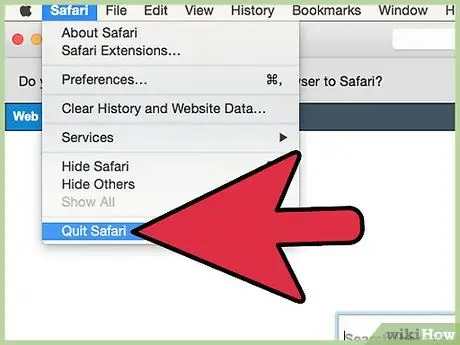
चरण 4. सफारी को बंद करें और फाइंडर विंडो पर "गो" मेनू पर क्लिक करें।
"फ़ोल्डर में जाएं" चुनें।
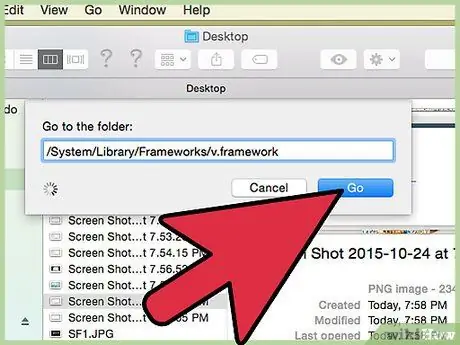
चरण 5. निम्नलिखित सूची को ब्राउज़ करके देखें कि क्या आपको दिखाई गई कोई प्रविष्टि मिल सकती है।
प्रत्येक प्रविष्टि को "फ़ोल्डर में जाएँ" फ़ील्ड में कॉपी और पेस्ट करें। यदि पाया जाता है, तो प्रविष्टि प्रदर्शित की जाएगी और खोजकर्ता विंडो में चुनी जाएगी। चयनित प्रविष्टि को ट्रैश आइकन पर खींचें और दूसरी प्रविष्टि पर स्विच करें। यदि प्रविष्टि नहीं मिलती है, तो सूची में किसी अन्य प्रविष्टि पर जाएँ।
- /सिस्टम/लाइब्रेरी/फ्रेमवर्क/वी.फ्रेमवर्क
- /सिस्टम/लाइब्रेरी/फ्रेमवर्क/वीसर्च.फ्रेमवर्क
- /लाइब्रेरी/विशेषाधिकार प्राप्त हेल्परटूल्स/जैक
- /लाइब्रेरी/इनपुट मैनेजर्स/CTLoader/
- /लाइब्रेरी/एप्लिकेशन सपोर्ट/नाली/
- ~/लाइब्रेरी/इंटरनेट प्लग-इन/ConduitNPAPIPlugin.plugin
- ~/लाइब्रेरी/इंटरनेट प्लग-इन/TroviNPAPIPlugin.plugin
- /Applications/SearchProtect.app
- /Applications/WebTools.app
- /Applications/cinemapro1-2.app
- ~/Applications/cinemapro1-2.app

चरण 6. कंप्यूटर को पुनरारंभ करें।
सूची ब्राउज़ करने के बाद, कंप्यूटर को पुनरारंभ करें और ट्रैश खाली करें।
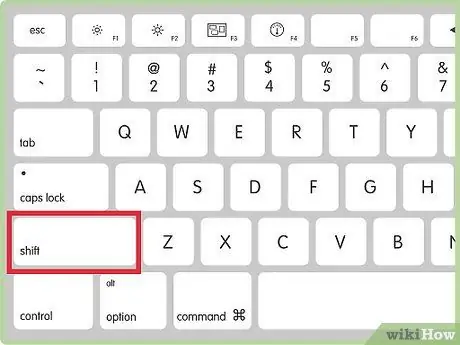
चरण 7. बटन दबाए रखें।
खिसक जाना सफारी चलाते समय।
इस चरण के साथ, पिछली विंडो फिर से नहीं खोली जाएंगी।
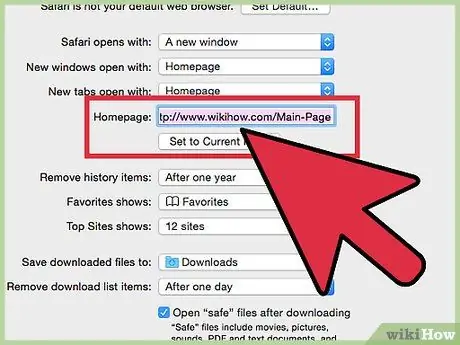
चरण 8. ब्राउज़र होम पेज को बदलने का प्रयास करें।
एक बार विज्ञापन उपकरण हटा दिए जाने के बाद, आप इस लेख के पहले खंड में वर्णित चरणों का उपयोग करके मुखपृष्ठ को रीसेट कर सकते हैं।
विधि 2 का 2: iPhone, iPad या iPod
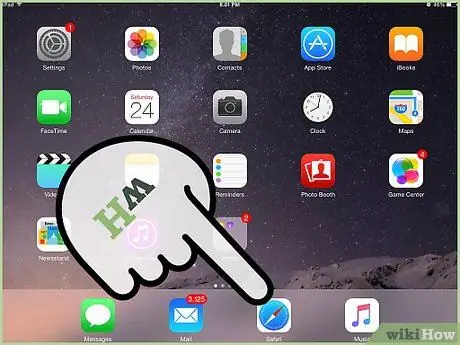
चरण 1. वांछित मुख्य पृष्ठ पर जाने के लिए सफारी का उपयोग करें।
सफारी के आईओएस संस्करणों पर "मानक" होम पेज सेट करने का कोई तरीका नहीं है क्योंकि ब्राउज़र केवल अंतिम पृष्ठ का दौरा करेगा। यदि आप चाहते हैं कि सफारी हमेशा एक निश्चित पृष्ठ को लॉन्च करते समय लोड करे, तो आप होम स्क्रीन पर उस पृष्ठ के लिए एक शॉर्टकट बना सकते हैं और नियमित सफारी ऐप आइकन के बजाय उस शॉर्टकट के माध्यम से सफारी चला सकते हैं।
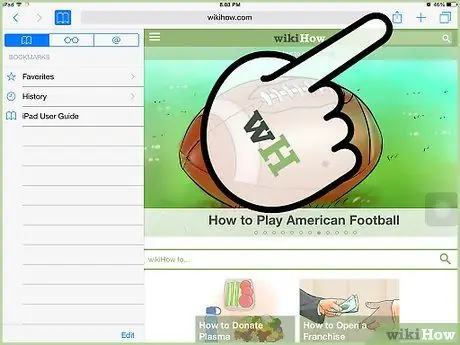
चरण २। जिस पृष्ठ को आप मुख्य पृष्ठ बनाना चाहते हैं, उसे खोजने के बाद "साझा करें" बटन स्पर्श करें।
आप अपनी पसंद का कोई भी पेज चुन सकते हैं।
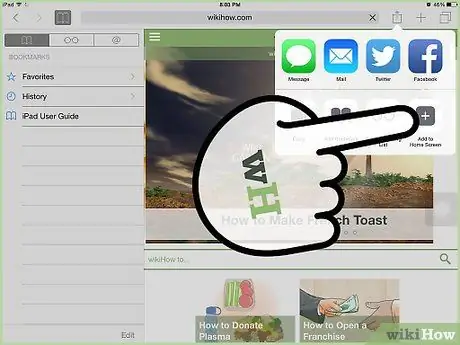
चरण 3. "होम स्क्रीन में जोड़ें" विकल्प को स्पर्श करें।
आप शॉर्टकट को अपना शीर्षक दे सकते हैं, या बस सटीक पता अनुकूलित कर सकते हैं। परिवर्तन करना समाप्त कर लेने पर "जोड़ें" स्पर्श करें.
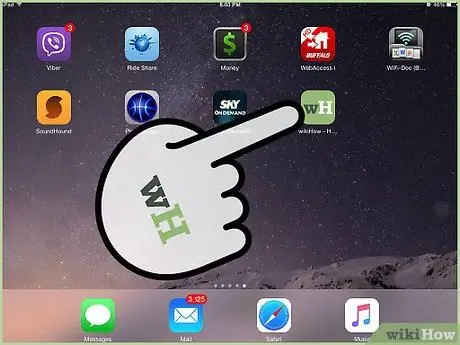
चरण 4. सफ़ारी लॉन्च करने के लिए नए शॉर्टकट का उपयोग करें।
हर बार जब आप शॉर्टकट को स्पर्श करते हैं, तो सफारी वांछित पृष्ठ को लोड करेगा, न कि अंतिम पृष्ठ तक पहुँचा। यह मानक होमपेज विकल्पों की अनुपस्थिति को दूर करने का एक शानदार तरीका है, जैसे कि सफारी के डेस्कटॉप संस्करण पर उपलब्ध हैं।